警告
从组织中移除成员时
- 付费许可证数量不会自动降低。要减少组织中移除用户后的许可证数量,请按照"降低您的帐户计划"中的步骤操作。
- 被移除的成员将失去对组织私有代码库的私有分支的访问权限,但他们可能仍然拥有本地副本。但是,他们无法将本地副本与组织的代码库同步。如果用户在从组织中移除后的三个月内被恢复为组织成员,则可以恢复其私有分支。最终,您有责任确保失去对代码库访问权限的人员删除任何机密信息或知识产权。
- 当私有代码库被分叉到其他组织时,这些组织能够控制分叉网络的访问权限。这意味着即使用户失去了对原始组织的访问权限,他们也可能保留对分叉的访问权限,因为他们仍然通过分叉拥有明确的访问权限。
- 被移除的成员发送的任何尚未被接受的组织邀请都将被取消,并且无法访问。
为了帮助您要从组织中移除的人员顺利过渡,并确保他们删除机密信息或知识产权,我们建议分享一份离开组织的最佳实践清单。例如,请参阅“离开公司的最佳实践”。
注意
当您从组织中移除用户时,其成员数据将保存三个月。如果您在该时间段内邀请用户重新加入组织,则可以恢复其数据或其拥有的组织代码库的任何私有 fork。更多信息,请参阅“恢复您组织的前成员”。
撤销用户的成员资格
-
在 GitHub 的右上角,选择您的个人资料照片,然后单击 您的组织.
-
单击您组织的名称。
-
在您的组织名称下,单击 人员.

-
选择您要从组织中移除的成员。
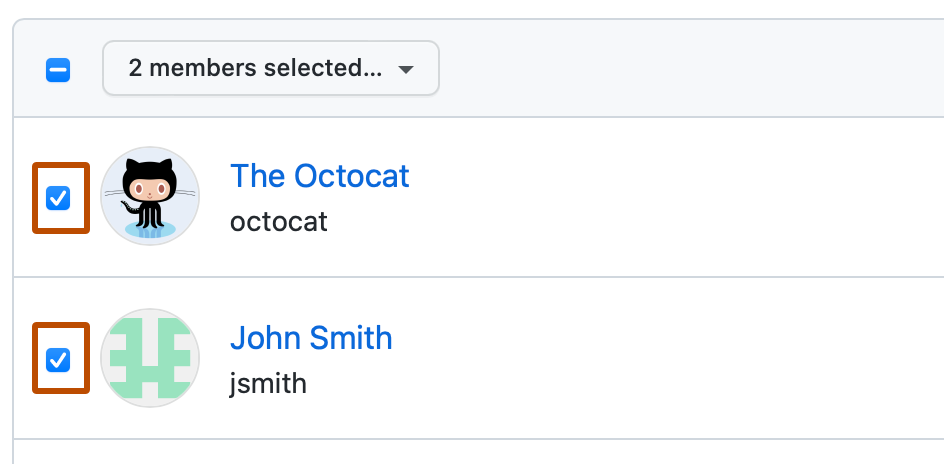
-
在成员列表上方,选择**已选择 X 个成员…**下拉菜单,然后单击**从组织中移除**。
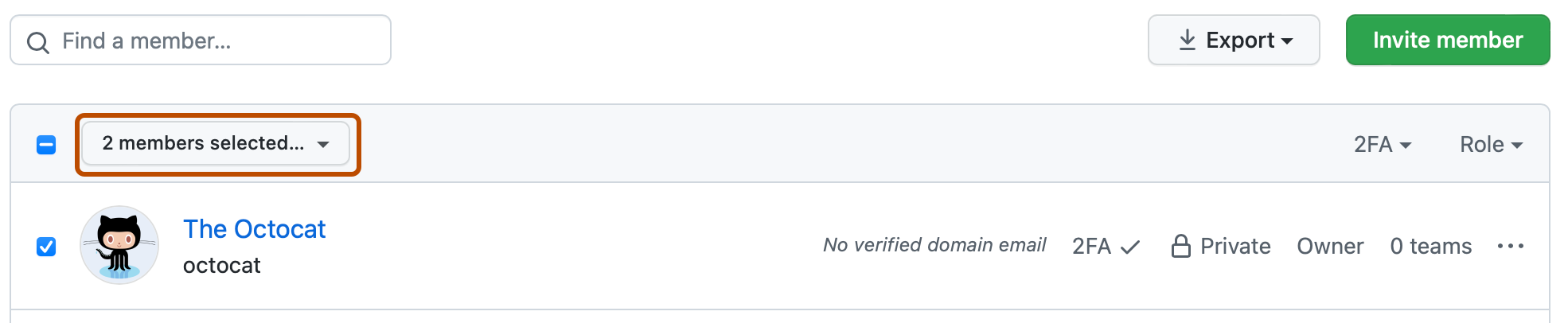
-
查看将从组织中移除的成员,然后单击**移除成员**。